Oleh Penulis yang Bergairah
Sebagian besar pengguna windows mengetahui kamera web di sistem mereka dan cara menggunakannya. Tetapi banyak yang tidak mengetahui tentang kamera jaringan dan bagaimana itu bisa sangat berguna. Kamera jaringan menangkap foto atau video dan mengompresnya dan mentransmisikannya melalui jaringan yang terhubung ke Wi-Fi. Oleh karena itu pengguna dapat lihat / akses foto atau video waktu nyata dari mana saja di dunia, itulah sebabnya kamera CCTV memberi kami pengawasan keamanan untuk rumah kami atau premis. Sedangkan kamera web harus terhubung langsung ke sistem kami tetapi kamera jaringan dapat ditempatkan di mana saja di premis kami asalkan mendapat koneksi internet untuk mengirimkan data. Tetapi banyak orang merasa sulit untuk menambahkan kamera jaringan di sistem mereka. Oleh karena itu, dalam posting ini, kami telah membuat beberapa langkah mudah tentang cara menambahkan kamera jaringan pada sistem Windows 11.
Cara Menambahkan Kamera Jaringan di Windows 11
Langkah 1: Buka Pengaturan aplikasi dengan menekan Windows + saya tombol bersama-sama pada keyboard Anda.
Langkah 2: Klik Bluetooth & perangkat di sisi kiri Pengaturan jendela.

Langkah 3: Gulir ke bawah halaman Bluetooth & perangkat di sisi kanan dan klik Kamera pilihan seperti yang ditunjukkan pada gambar di bawah ini.
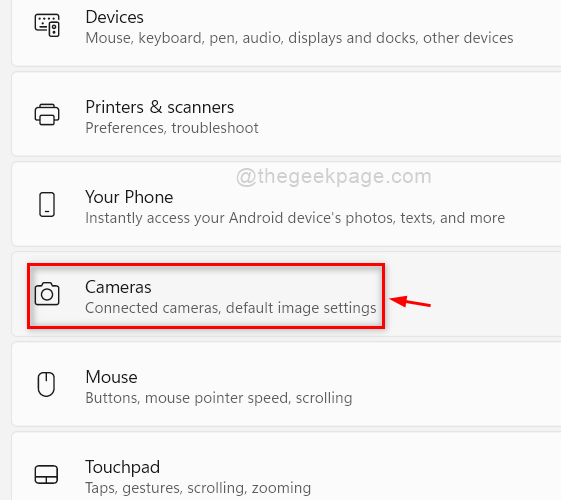
Langkah 4: Kemudian, Klik Cari kamera tombol di Tambahkan kamera jaringan pilihan pada halaman Kamera seperti yang ditunjukkan di bawah ini.

Langkah 5: Ini akan mulai mencari kamera jaringan apa pun.
Langkah 6: Jika ada kamera jaringan di sekitar dan dicari, maka itu akan terdaftar di bawah Tambahkan kamera jaringan. Jika tidak, itu akan ditampilkan Tidak ada kamera yang ditemukan seperti yang ditunjukkan di bawah ini.

Langkah 7: Jika ada kamera jaringan yang terdeteksi, klik di atasnya dan kamera jaringan itu akan ditambahkan ke sistem Anda.
Langkah 8: Tutup aplikasi Pengaturan setelah menambahkan kamera jaringan.
Itu saja.
Semoga postingan ini informatif dan bermanfaat.
Silakan tinggalkan kami komentar di bawah.
Terima kasih telah membaca!


